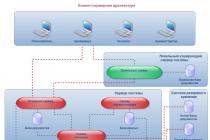Project Professional 2019 Project Professional 2016 Project 2010 Project Online Desktop Client Project Professional 2013 Project Standard 2010 Project Standard 2013 Project Standard 2016 Project Standard 2019 Manje
U Project Professional 2016, neki resursi mogu zahtijevati odobrenje od upravitelja resursa. Ako ste povezani na Project Online, možda imate više resursa koji trebaju zahtijevati angažman resursa prije nego što se resurs može koristiti u projektu. Projekat prikazuje ovaj indikator kada trebate zatražiti angažman. Angažman je sporazum između menadžera projekta i menadžera resursa koji omogućava određenom resursu da radi na projektu u određenom vremenskom periodu. određenom periodu vrijeme, u određenom postotku vremena resursa, ili unutar određenog broja sati.
Dodijelite temp zadatkuRecimo da želite nekoga privremeno dodijeliti projektu. Možete odrediti koliko će vremena ovaj zaposlenik potrošiti na posao u polju Dodjela resursa.
Da li je mnogo ljudi raspoređeno da rade na zadatku?Ako imate jedan zadatak kojem je dodijeljeno mnogo korisnika, unošenje promjena u kolonu Nazivi resursa možda neće biti dostupno. Ova kolona može obrađivati samo 256 znakova, a ako je zadatku dodijeljeno mnogo resursa, ovo ograničenje može biti premašeno.
Za zadatke koji zahtijevaju mnogo dodijeljenih resursa, najbolje je da napravite vlastite zadatke i unesete promjene u te zadatke u dijalogu Detalji o zadatku.
Informacije u nastavku su samo za referencu. Više o ovom materijalu i njegovom praktična primjena možete saznati gledajući video.
Rad sa listom resursa u MS Project-uNakon što odredite svoje potrebe za resursima, morate ih dodati u plan projekta.
Lista resursa uključuje:
- Naziv resursa.
- Dnevna količina vremena u kojoj se resurs može koristiti za obavljanje zadataka.
Neki zadaci zahtijevaju više od jednog resursa za njihovo izvođenje. Radi veće pogodnosti, kada dodjeljujete resurse takvim zadacima, možete kreirati grupe resursa. Konsolidacija resursa takođe čini izvještavanje praktičnijim. Grupa resursa može biti bilo koja kombinacija pojedinačnih resursa. Obično se koristi za klasifikaciju resursa u svrhu kontrole i izvještavanja.
Sistem upravljanja projektima MS Project Professional 2013 koristi sljedeće vrste resursa:
- Materijal. Ovaj tip se koristi za opisivanje materijala ili timova uključenih u projekat.
- Rad. Ovaj tip resursa se koristi za opisivanje zaposlenih ili opreme kompanije.
- Troškovi. Ova vrsta resursa može se koristiti za opisivanje izvođača koji su uključeni u projekat
Da kreirate listu resursa:
Za više Detaljan opis resursi koji su vam potrebni:

- U polju "Adresa e-pošte". e-mail" unosi e-mail izvora, putem kojeg je moguće kontaktirati resurs.
- U polje „Windows nalog“ unesite korisničku prijavu i naziv domene u kojoj je korisnik član kako biste sinhronizovali ovog korisnika sa skupom korporativnih resursa kompanije.
- U polju Vrsta rezervacije postavlja se tip rezervacije za resurs: dodijeljena ili predložena. Ako je tip rezervacije postavljen na "namjenski", nakon što se dodjela objavi na serveru, resursima će biti poslana lista zadataka kojima je dodijeljen u ovaj projekat. Ako je tip rezervacije postavljen na "ponuđeno", distribucija se neće izvršiti.
- Polja "Šifra:" označavaju šifru resursa prema internoj korporativnoj klasifikaciji.
- Da biste postavili tip resursa kao ulogu, postavite stavku "Univerzalno", nakon čega se ikona "više osoba" prikazuje pored resursa na listi resursa.
- Klikom na dugme " Promjena radno vrijeme… » Možete promijeniti kalendar resursa. Više informacija o izradi kalendara opisano je u materijalu " Kalendar projekta »
- Da biste postavili bilješke, idite na karticu Bilješke. Opis rada sa bilješkama dat je u materijalu " Opis projektnih zadataka ».
Za dodjelu troškova resursu:
Tabela stopa troškova je skup stopa ili cijena za resurs, kao i paušalnih plaćanja za korištenje resursa. Tabele sa stopama troškova resursa mogu se koristiti za opisivanje promjena u stopama i paušalnim iznosima kako projekat napreduje. Na primjer, koristeći tablice stopa troškova, možete opisati postepeno povećanje plata zaposlenika kako se projekat završava. Ukupno možete opisati do 25 promjena stopa i jednokratnih plaćanja za korištenje resursa, navodeći vrijeme promjene. MS Project će primijeniti nove cijene kada dođe do sljedećeg roka za promjenu.
Možete koristiti do pet tablica stope troškova po resursu. Praktična vrijednost ova karakteristika je da na ovaj način možete koristiti Različiti putevi plate za različite vrste poslova. Tabele sa stopama troškova su povezane sa zadacima.
Uz izuzetak jednokratnih troškova korištenja resursa koje morate napraviti na početku zadatka, MS Project koristi pravolinijsko akumuliranje troškova proporcionalno završenom poslu. Međutim, plaćanje možete koristiti i na početku ili na kraju zadatka.
Vrste troškova za različite vrste resursa:
- Rad: "Standardna stopa", "Stopa prekovremenog rada", "Cijena po upotrebi"
- Materijal: "Standardna cijena", "Cijena po upotrebi"
- Trošak: Troškovi dodijeljeni određenim projektnim zadacima
Da kreirate tabelu sa stopama troškova:

Odaberite tabelu pomoću kartica A-E, tako da možete dodijeliti do pet tipova stope troškova. Tabela A je podrazumevana tabela. Osim ako izričito ne navedete koju tablicu stope troškova koristiti za određeni zadatak, MS Project će koristiti tabelu A.
5. U poljima Standardna stopa, Stopa prekovremenog rada i Cijena po upotrebi unesite odgovarajuće vrijednosti. U polju "Datum važenja" morate navesti datum od kojeg će promjene stupiti na snagu.
6. U polju "Obračun troškova" odaberite način plaćanja:
- Za uplatu cjelokupnog iznosa na početku rada odaberite "Na početku".
- Za postepenu isplatu, odaberite Proporcionalno.
- Za uplatu cjelokupnog iznosa na kraju rada navedite "Nakon završetka".
7. Kliknite na " uredu».
Planiranje resursa za implementaciju kompjuterski program on proizvodni pogon
Miškino 2015
| Uvod | |
| 1. Vrste resursa u Microsoft Projectu i njihov odnos u projektu. | |
| 1.2. Uređivanje svojstava resursa | |
| 1.3. Metodologija planiranja materijalnih resursa | |
| 1.4. Metodologija planiranja troškova resursa | |
| 2. Dodjela resursa za implementaciju kompjuterskog programa u proizvodnom preduzeću | |
| Zaključak | |
| Spisak korištenih izvora | |
Uvod
Microsoft Project - softverski proizvod Microsoft, dizajniran da pomogne menadžerima i liderima u planiranju i upravljanju projektima.
Prilikom planiranja projekta potrebno je napraviti listu zadataka koje treba riješiti i listu resursa koji u tome mogu pomoći, a zatim dodijeliti resurse zadacima. U fazi implementacije projekta potrebno je pratiti tok radova, rokove i utrošena sredstva. Microsoft Project automatizuje ove procese – procese planiranja i upravljanja projektima.
IN savremenim uslovima efektivno upravljanje je vrijedan resurs organizacije, zajedno sa finansijskim, materijalnim, ljudskim i drugim resursima. Shodno tome, povećanje efikasnosti upravljačkih aktivnosti postaje jedan od pravaca za unapređenje aktivnosti preduzeća u celini. Najočigledniji način za poboljšanje efikasnosti protoka proces rada je njegova automatizacija.
Cilj rada je učenje u softverski proizvod Microsoft Project svrha i radnja razne vrste resurse.
U skladu sa ovim ciljem u studiji su postavljeni sljedeći zadaci:
1. Proučite vrste resursa u Microsoft Project-u i njihov odnos u projektu.
2. Odrediti metodologiju planiranja resursa.
Teorijsko-metodološke osnove studije činili su radovi domaćih i stranih naučnika koji su proučavali industrijsku i društvenu infrastrukturu, internet resurse, činjenični materijal, podatke iz primjera izračunavanja završetka projekta u roku i određivanja vremenskih rezervi za završetak projekta. projekat.
Vrste resursa u Microsoft Projectu i njihov odnos u projektu.
Nakon kreiranja preliminarne kalendarski plan potrebno je preći na planiranje resursa kako bi se utvrdilo:
· Konkretni izvršioci zadataka;
· Odgovoran za postizanje rezultata;
· Trajanje zadatka, uzimajući u obzir moguću ograničenu dostupnost resursa.
· Potreba za materijalom, opremom, novcem u datom periodu realizacije projekta;
· Kalendarski grafikon uzimajući u obzir ograničenja (nedovoljnost) resursa.
Resursi u Microsoft Project-u se shvataju kao ljudi, mašine, mehanizmi, oprema, materijali, troškovi/prihodi, a podržane su tri vrste resursa:
Radna snaga je obnovljivi resurs kompanije koji uključuje ljude, mašineriju i opremu potrebne za završetak projekta. Kroz tip „radna snaga“ morate modelirati one resurse za koje trebate uzeti u obzir njihovo opterećenje/preopterećenost, dovoljnost ili nedostatnost, na primjer, opterećenje deset radnika. Dakle, ako imate samo deset radnika na raspolaganju, a projekat treba petnaest radnika, Microsoft Project će vam pokazati kada nedostaje jedan ili više radnika.
Radni resursi utiču na trajanje zadataka.
Materijalni resursi se koriste za modeliranje materijala potrebnih za kreiranje rezultata projekta. Također:
a. Izvođači se modeliraju kroz ovaj tip ako vas projekat ne zanima koliko će ljudi određenog izvođača obavljati ovaj ili onaj posao.
b. Kroz materijalnu vrstu resursa, također se modeliraju stavke troškova ako je potrebno uzeti u obzir njihov otpis po jedinici vremena, na primjer, iznajmljivanje dizalice košta 500 UAH. u jedan sat.
c. Stavke se modeliraju kroz materijalne resurse ako se plaćanje vrši u valuti koja nije valuta projekta, na primjer, kupovina lifta u dolarima.
d. Prihod ili prihod na projektu se modelira kroz vrstu materijala, budući da vrsta materijala resursa može imati vrijednost troškova jednaku, na primjer, minus jedan (-1).
e. Putem ove vrste resursa možete modelirati radne resurse ako vam ne treba da se mijenja trajanje zadataka, a želite da vodite dnevnu evidenciju resursa (moguće je kontroverzna tačka, ali to nije dogma ili aksiom, jer , na primjer, Microsoft Project može računati broj radnih resursa na zadatku, ali vam ne dozvoljava da unesete potrebnu količinu za svaki dan, ali vrsta materijala to dozvoljava).
f. Kroz ovaj tip se modeliraju fizičke zapremine (m3, m2, tone) radova.
Skupi resursi, neophodni za modeliranje troškova povezanih s određenim zadatkom, ali ne ovise ni o trajanju zadataka ni o radnim resursima koji su im dodijeljeni, na primjer, ako trebate simulirati pozitivan utjecaj na službenika kako biste ubrzali donošenje pozitivne odluke .
1.1. Metodologija planiranja radne snage
Ljudi, mašine i oprema su potrebni da bi se "radio" projekat. Glavne karakteristike radne snage u Microsoft Projectu su:
1. Trošak - koliko će projekat koštati korištenje određenog radnog resursa;
2. Dostupnost - kada resurs može obaviti određeni posao i koliko jedinica određenog resursa je potrebno za završetak posla.
Izvori informacija o resursima kompanije mogu biti zaposleni u njenom kadrovskom odjelu, i odgovorni za izgradnju, te stručnjak iz proizvodno-tehničkog odjela odgovarajuće specijalizacije. Potonji može poslužiti kao izvor informacija o cijeni sata rada resursa.
Spisak mehanizama i njihov trošak po satu daje odjel odgovoran za mehanizme u kompaniji. U pravilu, ovo je odjeljenje glavnog mehaničara.
Informacije o ljudski resursi može se pohraniti iu:
1. Adresa Microsoft knjiga Outlook (kartica „Resursi – Dodaj resurse – Adresar…“), Slika 1;
Slika 1. Kreiranje resursa u Microsoft Projectu iz Outlook adresara
2. Active Directory (kartica "Resursi - Dodaj resurse - Active Directory");
3. Grupa resursa (kartica „Resursi – Grupa resursa – Koristi resurse iz…“).
Skup resursa je datoteka Microsoft Projecta koja sadrži samo resurse.
4. U spremištu resursa preduzeća na Microsoft Project Serveru u prikazu Resource Center. Skup resursa preduzeća zahteva vezu sa Project Server 2013 ili Project Online.
U skladu s tim, ako radite sa Project Server 2013 ili Project Online, tada se resursi pohranjeni u bazama podataka proizvoda nazivaju resursi preduzeća, dok se oni koji postoje samo u vašoj projektnoj datoteci nazivaju lokalnim resursima.

Slika 2. Dodavanje resursa iz adresara ili ActiveDirectory
Da biste kreirali resurs u Microsoft Projectu, potrebno je da odete na prikaz „Resource Sheet“, unesete njegovo ime u kolonu „Resource Name“ i izaberete željeni tip u koloni „Type“ (ili Rad, ili Materijal ili Troškovi), Slika 3.
Ako trebate dodati resurse iz adresara ili ActiveDirectory, potrebno je kliknuti na dugme "Dodaj resurse" i odabrati željenu stavku.

Slika 3. Tipovi resursa
Svaki resurs (bilo koje vrste), između ostalog, u projektu može biti:
1. Univerzalni. Ovi resursi, slika 3, koriste se za određivanje potreba za osobljem za projekat, kao što su stolari i programeri. Tako se vrlo često, u dugoročnim projektima, ne zna unaprijed koja je osoba potrebna za izvršenje određenog zadatka. Dakle, potreba se prvo utvrđuje kroz univerzalne resurse, tj. raspoloživi resurs je planiran za izvršenje bilo kojeg slučajnog zadatka.
Na primjer, u našem projektu će nam trebati programer sa znanjem programskog jezika C#. Ali često se na početku projekta ne zna koja će osoba izvoditi posao. Stoga se prvobitno planira projekat u kojem se univerzalni resurs "C# Programer" dodeljuje zadatku i korišćenjem prilagođenih poslovnih polja (samo u Microsoft Project Serveru ili Project Online) određuje njegovo poznavanje programskog jezika C#. Tabela resursa (u Microsoft Project Serveru ili Project Onlineu, u "Centru resursa") mora imati određenog programera u osoblju koji također ima znanje C# programskog jezika definirano korištenjem prilagođenih poslovnih polja (samo u Project Serveru ili Project Online). Nakon toga, kada postane potrebno zamijeniti univerzalni resurs resursom poduzeća koji ima potreban skup vještina i sposobnosti, to se može učiniti pomoću dijaloškog okvira Kreiraj grupu ili Čarobnjaka za zamjenu resursa (ove ikone se nalaze na kartici Resursi i aktivni su samo kada su povezani Project Professional 2013 na Project Server 2013 ili Project Online).
Nakon detaljnog planiranja projekta, poželjno je generičke resurse zamijeniti specifičnim resursima.
Generički resursi se najbolje koriste u radu sa poslovnim resursima Project Servera, jer je samo u tom slučaju moguće zameniti generičke resurse specifičnim resursima prema odabranim karakteristikama.
Planiranje kroz univerzalne resurse omogućit će, posebno ako vaša kompanija ima dovoljan broj osoblja koje može obavljati isti posao (10 pravnika ili 5 marketingaša), da se udaljite od ličnog faktora kada projektni menadžeri nastoje regrutirati zaposlenike koji su za njih „zgodni“ , što prirodno može dovesti do preopterećenja "zgodnog" i premalo "neudobnog".
2. Budžet. Budžetska sredstva (radna snaga, materijal i troškovi) koriste se za modeliranje ukupnog budžeta dodijeljenog projektu, tj. dozvolite menadžeru projekta da naznači koliko sredstava ima na raspolaganju da uporedi sa potrebom za završetak projekta.
Na primjer, imate budžet za materijale u iznosu od 350 hiljada rubalja. Na osnovu potrebe za materijalima u projektu, Microsoft Project će izračunati da je za implementaciju projekta potrebno potrošiti 323,6 hiljada rubalja na materijale. Upoređujući budžetska sredstva i ukupan iznos, moći će se uočiti razlika, Slika 4.
Na nivou projekta, budžetski resurs se može dodijeliti samo zadatku sažetka projekta.

Slika 4. Poređenje budžeta sa stvarnim potrebama
Osim toga, svaka vrsta resursa može imati dvije opcije rezervacije (dodijeljene ili predložene):
· Posvećeno(podrazumevana opcija rezervacije) – opcija rezervacije resursa. Namjenski tip rezervacije znači da će se, ako je resurs dodijeliti zadatku, njegovo opterećenje, vrijeme i sati potrebni za završetak posla uzeti u obzir prilikom analize ukupne dostupnosti i opterećenja resursa. Ova vrsta rezervacije se koristi ako ste sigurni da će određeni resurs obaviti ovaj posao.
Ako radite sa Project Server 2013 ili Project Online, onda kada dodijelite namjenski resurs zadatku i objavite projekat (p. 10.3), ovaj namjenski resurs će moći izvještavati o zadatku preko web sučelja.
· Predloženo- opcija rezervacije resursa, koja se koristi u fazi planiranja projekta, kada još niste sigurni da li će ovaj resurs obavljati posao u vašem projektu ili ne. Dodjeljivanje resursa s "predloženom" opcijom rezervacije ne smanjuje njegovu dostupnost za rad na drugim projektima. Odabir ove vrste rezervacije ne utječe na dostupnost i učitavanje resursa. Sredstva se ne usmjeravaju prema predloženim resursima.
Kada radite sa Project Server 2013 ili Project Online, ako zadatku dodelite predloženi resurs i objavite projekat, resurs neće moći da izveštava o zadatku preko veb interfejsa.
dakle, Slika 5, u grafu opterećenja dodijeljenog resursa, Vaus Klurman, njegovo preopterećenje je istaknuto crvenom bojom, a preopterećenje predloženog resursa, Gob Beldof, preopterećenje je prikazano standardnom bojom konfiguriranom za nepreopterećene resurse.

Slika 5. Predloženi i predloženi resursi
U članku se govori o metodologiji planiranja resursa u Microsoft Projectu.
Vrste resursa u Microsoft Projectu i njihov odnos sa stvarnošću
Nakon kreiranja preliminarnog rasporeda, morate prijeći na planiranje resursa kako biste odredili:
- Konkretni izvršioci zadataka;
- Odgovoran za postizanje rezultata;
- Trajanje zadatka, uzimajući u obzir moguću ograničenu dostupnost resursa.
- Potreba za materijalom, opremom, novcem u datom periodu realizacije projekta;
- Kalendarski raspored, uzimajući u obzir ograničenja (nedovoljnost) resursa.
Resursi u Microsoft Project-u se shvataju kao ljudi, mašine, mehanizmi, oprema, materijali, troškovi/prihodi, a podržane su tri vrste resursa:
1. Radna snaga je obnovljivi resurs kompanije koji uključuje ljude, mašineriju i opremu potrebne za završetak projekta. Kroz tip „radna snaga“ morate modelirati one resurse za koje trebate uzeti u obzir njihovo opterećenje/preopterećenost, dovoljnost ili nedostatnost, na primjer, opterećenje deset radnika. Dakle, ako imate samo deset radnika na raspolaganju, a projekat treba petnaest radnika, Microsoft Project će vam pokazati kada nedostaje jedan ili više radnika.
Radni resursi utiču na trajanje zadataka.
2. Materijalni resursi se koriste za modeliranje materijala potrebnih za kreiranje rezultata projekta. Također:
a. Izvođači se modeliraju kroz ovaj tip ako vas projekat ne zanima koliko će ljudi određenog izvođača obavljati ovaj ili onaj posao.
b. Kroz materijalnu vrstu resursa, također se modeliraju stavke troškova ako je potrebno uzeti u obzir njihov otpis po jedinici vremena, na primjer, iznajmljivanje dizalice košta 500 UAH. u jedan sat.
c. Stavke se modeliraju kroz materijalne resurse ako se plaćanje vrši u valuti koja nije valuta projekta, na primjer, kupovina lifta u dolarima.
d. Prihod ili prihod na projektu se modelira kroz vrstu materijala, budući da vrsta materijala resursa može imati vrijednost troškova jednaku, na primjer, minus jedan (-1).
e. Putem ove vrste resursa možete modelirati radne resurse ako vam ne treba da se mijenja trajanje zadataka, a želite da vodite dnevnu evidenciju resursa (moguće je kontroverzna tačka, ali to nije dogma ili aksiom, jer , na primjer, Microsoft Project može računati broj radnih resursa na zadatku, ali vam ne dozvoljava da unesete potrebnu količinu za svaki dan, ali vrsta materijala to dozvoljava).
f. Kroz ovaj tip se modeliraju fizičke zapremine (m3, m2, tone) radova.
3. Skupi resursi.
Metodologija planiranja radne snage
Ljudi, mašine i oprema su potrebni da bi se "radio" projekat. Glavne karakteristike radne snage u Microsoft Projectu su:
Izvori informacija o resursima kompanije mogu biti zaposleni u njenom kadrovskom odjelu, i odgovorni za izgradnju, te stručnjak iz proizvodno-tehničkog odjela odgovarajuće specijalizacije. Potonji može poslužiti kao izvor informacija o cijeni sata rada resursa.
Spisak mehanizama i njihov trošak po satu daje odjel odgovoran za mehanizme u kompaniji. U pravilu, ovo je odjeljenje glavnog mehaničara.
Informacije o ljudskim resursima također se mogu pohraniti u:
1. Microsoft Outlook adresar (kartica „Resource – Add Resources – Address Book…), Slika 1;
Slika 1. Kreiranje resursa u Microsoft Projectu iz Outlook adresara
2. Active Directory (kartica "Resursi - Dodaj resurse - Active Directory");
3. Grupa resursa (kartica „Resursi – Grupa resursa – Koristi resurse iz…“).
Skup resursa je datoteka Microsoft Projecta koja sadrži samo resurse.
4. U spremištu resursa preduzeća na Microsoft Project Serveru u prikazu Resource Center. Skup resursa preduzeća zahteva vezu sa Project Server 2013 ili Project Online.
U skladu s tim, ako radite sa Project Server 2013 ili Project Online, tada se resursi pohranjeni u bazama podataka proizvoda nazivaju resursi preduzeća, dok se oni koji postoje samo u vašoj projektnoj datoteci nazivaju lokalnim resursima.

Slika 2. Dodavanje resursa iz adresara ili Active Directoryja
Da biste kreirali resurs u Microsoft Projectu, potrebno je da odete na prikaz „Resource Sheet“, unesete njegovo ime u kolonu „Resource Name“ i izaberete željeni tip u koloni „Type“ (ili Rad, ili Materijal ili Troškovi), Slika 3.
Ako trebate dodati resurse iz adresara ili Active Directory, potrebno je kliknuti na dugme "Dodaj resurse" i odabrati željenu stavku.

Slika 3. Tipovi resursa
Svaki resurs (bilo koje vrste), između ostalog, u projektu može biti:
1. Univerzalni. Ovi resursi, slika 3, koriste se za određivanje potreba za osobljem za projekat, kao što su stolari i programeri. Tako se vrlo često, u dugoročnim projektima, ne zna unaprijed koja je osoba potrebna za izvršenje određenog zadatka. Dakle, potreba se prvo utvrđuje kroz univerzalne resurse, tj. da biste dovršili zadatak „Pisanje koda“, koji je planiran za tri mjeseca, nije vam potrebna posebno voljena Nyura Pakhomova, već C# programer sa više od 3 godine iskustva.
Na primjer, u našem projektu će nam trebati programer sa znanjem programskog jezika C#. Ali često se na početku projekta ne zna koja će osoba izvoditi posao. Stoga se prvobitno planira projekat u kojem se univerzalni resurs "C# Programer" dodeljuje zadatku i korišćenjem prilagođenih poslovnih polja (samo u Microsoft Project Serveru ili Project Online) određuje njegovo poznavanje programskog jezika C#. U tabeli sa resursima (u Microsoft Project Serveru ili Project Online, u "Resource Center"), određeni programer "Stroustrup Bjorn" mora biti zaposlen, koji takođe ima svoje jezičke veštine utvrđene korišćenjem prilagođenih polja preduzeća (samo u Project Serveru ili Project Online) C# programiranje. Nakon toga, kada postane potrebno zamijeniti univerzalni resurs resursom poduzeća koji ima potreban skup vještina i sposobnosti, to se može učiniti pomoću dijaloškog okvira Kreiraj grupu ili Čarobnjaka za zamjenu resursa (ove ikone se nalaze na kartici Resursi i aktivni su samo kada su povezani Project Professional 2013 na Project Server 2013 ili Project Online).
Nakon detaljnog planiranja projekta, poželjno je generičke resurse zamijeniti specifičnim resursima.
Generički resursi se najbolje koriste kada se radi sa resursima preduzeća Project Server, jer je samo u tom slučaju moguće zameniti generičke resurse specifičnim resursima prema odabranim karakteristikama.
Planiranje kroz univerzalne resurse omogućit će, posebno ako vaša kompanija ima dovoljan broj osoblja koje može obavljati isti posao (10 pravnika ili 5 marketingaša), da se udaljite od ličnog faktora kada projektni menadžeri nastoje regrutirati zaposlenike koji su za njih „zgodni“ , što prirodno može dovesti do preopterećenja "zgodnog" i premalo "neudobnog".
2. Budžet. Budžetska sredstva (radna snaga, materijal i troškovi) koriste se za modeliranje ukupnog budžeta dodijeljenog projektu, tj. dozvolite menadžeru projekta da naznači koliko sredstava ima na raspolaganju da uporedi sa potrebom za završetak projekta.
Na primjer, imate budžet za materijale u iznosu od 350.000 UAH. Na osnovu potrebe za materijalima u projektu, Microsoft Project će izračunati da je za realizaciju projekta potrebno potrošiti 323,6 hiljada UAH na materijal. Upoređujući budžetska sredstva i ukupan iznos, moći će se uočiti razlika, Slika 4.
Na nivou projekta, budžetski resurs se može dodijeliti samo zadatku sažetka projekta.

Slika 4. Poređenje budžeta sa stvarnim potrebama
Osim toga, svaka vrsta resursa može imati dvije opcije rezervacije (dodijeljene ili predložene):
- Posvećeno(podrazumevana opcija rezervacije) – opcija rezervacije resursa. Namjenski tip rezervacije znači da će se, ako je resurs dodijeliti zadatku, njegovo opterećenje, vrijeme i sati potrebni za završetak posla uzeti u obzir prilikom analize ukupne dostupnosti i opterećenja resursa. Ova vrsta rezervacije se koristi ako ste sigurni da će određeni resurs obaviti ovaj posao.
Ako radite sa Project Server 2013 ili Project Online, onda kada dodijelite namjenski resurs zadatku i objavite projekat (p. 10.3), ovaj namjenski resurs će moći izvještavati o zadatku preko web sučelja.
- Predloženo- opcija rezervacije resursa, koja se koristi u fazi planiranja projekta, kada još niste sigurni da li će ovaj resurs obavljati posao u vašem projektu ili ne. Dodjeljivanje resursa s "predloženom" opcijom rezervacije ne smanjuje njegovu dostupnost za rad na drugim projektima. Odabir ove vrste rezervacije ne utječe na dostupnost i učitavanje resursa. Sredstva se ne usmjeravaju prema predloženim resursima.
Kada radite sa Project Server 2013 ili Project Online, ako zadatku dodelite predloženi resurs i objavite projekat, resurs neće moći da izveštava o zadatku preko veb interfejsa.
dakle, Slika 5, u grafu opterećenja namjenskog resursa, Vaus Klurman, njegovo preopterećenje je istaknuto crvenom bojom, a preopterećenje predloženog resursa, Gob Beldof, preopterećenje je prikazano standardnom bojom konfiguriranom za nepreopterećene resurse.

Slika 5. Predloženi i predloženi resursi
Uređivanje svojstava resursa
Da biste promijenili svojstva određenog resursa (naziv, cijena, dostupnost), možete:
Na kartici Općenito možete postaviti:

Slika 6. Informacije o resursu. General tab

Slika 7. Postavka odmora u kalendaru resursa

Slika 8. Modeliranje dostupnosti
Prozor "Detalji" na kartici "Troškovi" sadrži informacije koje se odnose na cijenu resursa, Slika 9.

Slika 9. Informacije o resursu. Troškovi tab
Ako vam je potrebno da vaš projekat omogući promjenu standardne stope tokom vremena, morate odabrati datum stupanja na snagu za trenutnu stopu i navesti novu stopu koja će važiti od novog datuma stupanja na snagu.
Na primjer, ako se vaša standardna stopa "Arhitekta" poveća za 10% od prvog maja, potrebno je da unesete datum nove stope "01.05.11" i procenat promjene stope "10%". Ako ne unesete datum stupanja na snagu, već samo promjenu u postocima, tada će datum stupanja na snagu nove stope biti jednak trenutnom datumu. Unosom "-10%" smanjit ćete standardnu stopu za 10%
U polju "Stopa prekovremenog rada" navedete iznos novca koji ćete platiti resursima za prekovremeni rad. Važno je shvatiti da ako imate osmočasovni radni dan, a resurs radi 10 sati dnevno, onda sistem neće automatski unijeti dva sata prekovremenog rada kao obradu. Prilikom unosa stvarnih podataka o zadatku, morat ćete sami u polju "Stvarni prekovremeni rad" navesti koliko je ovaj ili onaj resurs radio prekovremeno.
Polje „Troškovi upotrebe“ označava iznos koji je potrebno platiti za privlačenje resursa, na primjer, pored plaćanja cijene sata rada te dizalice, potrebno je platiti i trošak njegove nabavke.
Standardna stopa je u pravilu navedena kao trošak sata rada. Takođe možete u polju "Standardna stopa" navesti trošak za sedmicu ili mjesec rada. Ali mjesec, sa stanovišta Microsoft Projecta, obično je 20 radnih dana, a ako imate 22 radna dana u mjesecu, onda će za resurs čija je standardna stopa označena kao "20.000 UAH / mjesečno" njegova cijena automatski se preračunavaju prema broju radnih dana u mjesecu, Slika 10.

Slika 10. Preračunavanje cijene resursa kod specificiranja standardne mjesečne stope
Također možete postaviti pet različitih stopa troškova za svaki resurs. Tabela stopa troškova - skup informacija o stopama i stopama za resurs, uključujući standardnu stopu, stopu prekovremeni rad, sve troškove korišćenja i datum kada stopa naplate stupa na snagu. Na primjer, "zidar" za polaganje na visini do tri metra iznad zemlje može dobiti stopu od 45 UAH / h, a za rad na visini većoj od tri metra može dobiti stopu od 50 UAH / h.
Osim toga, Microsoft Project nudi tri načina za prikupljanje planiranih troškova resursa i alociranje stvarnih troškova projekta:
- Na početku (troškovi se naplaćuju na početku zadatka);
- Na kraju (troškovi se naplaćuju na kraju zadatka);
- Proporcionalno (troškovi se proporcionalno raspoređuju u procesu izvršavanja zadatka), Slika 11.

Slika 11. Opcije otpisa/razgraničenja
Na kartici Bilješke, Slika 12, mogu:
Sve razloge za promjenu, kao što su plate, treba zabilježiti na kartici Napomene. Iako, da budem iskren, možete početi tražiti ove ili one informacije u bilješkama iz stotina izvora
Umjesto prilaganja dokumenata (OLEG), najbolje je navesti vezu do određenog dokumenta.

Slika 12. Detalji resursa. Tab Notes
Kartica Prilagođena polja prikazuje listu prilagođenih polja povezanih sa resursom i, ako je povezano sa Microsoft Project Server, korporativnim poljima.

Slika 13. Informacije o resursu. Kartica prilagođenih polja
Pored svih navedenih polja u listu resursa, najvažnije polje za radne resurse je „Max. Jedinice, koje specificiraju:

Slika 14. Maksimalna dostupnost resursa
Metodologija planiranja materijalnih resursa
Formiranje liste materijalnih sredstava (materijala) omogućit će da se dodjeljivanjem materijala zadacima utvrdi potreba za materijalima koji se raspodjeljuju u vremenu, kao i da se sazna cijena svakog materijala i cijena svih materijala.
Lista materijalnih resursa se formira u prikazu Lista resursa. Za materijalne resurse odabire se tip "Materijal".
Izvor informacija za popunjavanje liste materijala može biti odeljenje za procenu, proizvodno-tehničko odeljenje (odeljenje koje utvrđuje potrebu za materijalima za određeni projekat) ili odeljenje nabavke (odeljenje zaduženo za nabavku materijala i opreme u kompanija). Odeljenje nabavke takođe mora da obezbedi planeru projekta u Microsoft Project-u informacije za ažuriranje informacija o materijalu ako se cene promene ili novi materijali postanu dostupni.
Da biste materijalnim resursima brzo dodijelili vrstu „Materijal“, potrebno je prvom materijalu na listi dodijeliti tip „Materijal“, odabrati vrste rada materijale, kliknite desnim tasterom miša na tip prvog materijala i izaberite "Fill Down" iz menija, Slika 15.

Slika 15. Podešavanje vrste putem funkcije "Fill down".
Property Differences materijalni resurs od svojstava radnog resursa su:

Slika 16. Uređivanje svojstava resursa tipa "Materijali".
Standardna stopa za materijalne i radne resurse može se specificirati sa negativnom vrijednošću. Ova funkcija se koristi za simulaciju prijema novca u projektu, međusobna poravnanja, kazne itd.
Metodologija planiranja troškova resursa
U Microsoft Projectu, troškovni resurs je nezavisni trošak (ne ovisi o trajanju zadatka/projekta) koji treba biti povezan s projektnim zadatkom ili projektom (na primjer, cijena avio karte).
Ali za modeliranje troškova koji ovise o trajanju zadataka ili projekata, ova vrsta resursa nije prikladna.
Također, skup resurs ne dozvoljava modeliranje promjene troškova tokom vremena, multivalutnost projekta, protok novca u projekat (profit). Za modeliranje svega ovoga koristim materijalne resurse.

Slika 17. Uređivanje svojstava resursa tipa "Troškovi".
Razlika između svojstava skupog resursa i drugih je u tome što nije moguće navesti ni njegovu mjernu jedinicu ni cijenu jedinice resursa, Slika 17.
Pokrili smo osnove upravljanja projektima u Microsoft Project 2010. Vrijeme je da se uhvatimo u koštac sa upravljanjem resursima.
Resursi su raznih vrsta. Na primjer, tokom izgradnje to će biti materijali (cigla, cement, ploče, ekseri itd.), vlastiti i iznajmljeni radna snaga, automobili (dostava robe, kopanje jarka i sl.), gotovina i dr. Raspodjelom po zadacima možete odrediti ukupne troškove projekta i kontrolisati troškove budžeta.
Pogledajmo pojednostavljeni model upravljanja resursima koristeći primjer razvoja web stranice (vidi sliku 1).
Slika 1 - Edukativni projekat razvoj web stranice
Upravljanje resursimaDa biste započeli s upravljanjem resursima, prvo morate napraviti njihovu listu. Da biste to uradili, izaberite stavku Resource Sheet na padajućoj listi View na kartici Zadatak (pogledajte sliku 2). Možda će vam biti ugodniji drugi način navigacije između komponenti projekta - kroz kontekstni meni na krajnjoj lijevoj traci.

Slika 2 – Idite na listu resursa
List resursa izgleda kao normalna Excel tabela. Počnimo sa punjenjem.
Projekat razvoja lokacije uključuje troškove uglavnom za plate zaposlenih. U Project 2010 možete dodijeliti različite vrste plaćanje rada: po satu i po komadu (tj. fiksno). Neka u našoj kompaniji rade ljudi koji su u mogućnosti da obavljaju sve vrste poslova osim promocije sajta, koju će uraditi student za 3.000 rubalja. Označimo svakog radnika na listu resursa.
U polju Naziv resursa navedite zaposlenog (poziciju ili prezime) - programera. Vrsta - radna snaga. Max. jedinica - 100%. Standardna stopa - 100 rubalja po satu (proizvoljna cifra). Naplata je proporcionalna. Osnovni kalendar - Standardni.
Slično, popunite redove za „generator ideja“, dizajnera, dizajnera izgleda i menadžera sadržaja. A za SEO studenta, dodijelit ćemo tip cijene. Ovo će vam omogućiti da odredite fiksni iznos u budućnosti.
Indirektne troškove projekta (struja, internet, telefon, najam, itd.) još nećemo razmatrati. Konačan rezultat se može vidjeti na slici 3.
Slika 3 – Tabela resursa
Da biste dodijelili dostupne resurse zadacima, vratite se na prikaz Ganttograma i kliknite na dugme Dodijeli resurse na kartici Resurs (pogledajte sliku 4).

Slika 4 – Dugme za dodjelu resursa
Otvoriće se prozor sa prethodno unetom listom (vidi sliku 5). Sa njim je prilično zgodno raditi, jer. omogućava vam da radite sa drugim prozorima programa, a istovremeno ne bledi u pozadini prilikom navigacije kroz projekat.
Označite zadatak, zatim željeni resurs i kliknite na dugme Dodeli.
Slika 5 – Dodjela resursa
Naravno, na ovaj način možete dodijeliti SEO resurs za promociju, ali on neće učestvovati u obračunu ukupnih troškova dok ne navedete određeni iznos u polju Troškovi (vidi sliku 6). Kada se dodjela resursa završi, možete zatvoriti plutajući prozor.
Slika 6 – Dodjeljujemo fiksne troškove promocije
Na Ganttovom grafikonu svi resursi će biti prikazani u blizini vremenskog intervala (možete dodijeliti nekoliko njih), ali to nije baš informativno. Voleo bih da vidim više i konkretne novčane troškove. Naravno, programeri Projekta 2010 su to predvidjeli.
Iz kontekstnog menija zaglavlja liste zadataka izaberite Umetni kolonu (pogledajte sliku 7).

Slika 7 – Umetanje nove kolone
Na ogromnoj listi dostupne opcije izaberite Troškovi ili unesite reč sa tastature (pogledajte sliku 8).
Slika 8 – Odabir tipa kolone
Projekat 2010 će izračunati troškove razvoja lokacije na osnovu stvarnog opterećenja zaposlenih i njihovog plata, koji će biti prikazan u novoj koloni (vidi sliku 9).

Slika 9 - Troškovi razvoja lokacije
Linija zadatka sažetka projekta će pokazati ukupne troškove projekta. Ako prilagodite trajanje rada ili plate zaposlenih, program će automatski preračunati ukupne iznose.
U ovom obrascu možete koristiti Project 2010 da pripremite procjene za kupca.
ZaključakRazmotrili smo samo osnovne karakteristike Microsoft Project 2010 za upravljanje resursima. Ali program ima veliki potencijal za menadžera: valutni resursi varijabilnih troškova, režijski troškovi, dostupnost i preopterećenost resursa, mnogi trikovi i trikovi efektivno upravljanje. Koristim osnovnu funkcionalnost Project 2010, postepeno ćete sticati iskustvo i biti u mogućnosti da značajno unapredite organizacioni deo svog rada.